
آموزش طراحی سایت
آموزش طراحی سایت از صفر تا 100
آموزش طراحی سایت
آموزش طراحی سایت از صفر تا 100آموزش طراحی سایت|دوره آموزش طراحی سایت:قسمت سوم|
سلام با آموزش طراحی سایت در خدمت شما هستیم , در قسمت قبل با مفاهیم Canvas آشنا شدیم در قسمت سوم با ادامه canvas همراه من باشید
آموزش طراحی سایت
بوم نقاشی: تصویر
کشیدن خط یا اشکال ساده خسته کننده می باشد، اجازه بدهید چند تصویر طراحی کنیم.
در نمایش بالا فقط از کانتکست روش drawimage() استفاده کردم. به هرحال این روش می تواند 3، 5 و یا 9 استدلال داشته باشد. من سه عملکرد دارم که عبارتند از draw dragon (کشیدن اژدها)، draw smaller dragon (کشیدن اژدهای کوچکتر) و draw dragon head (کشیدن سر اژدها) و هرکدام از آنها 3،5 و 9 استدلال مربوطه را دنبال می کنند.
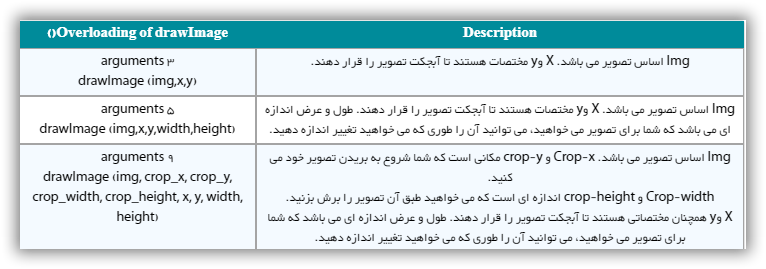
در اینجا کد نمایش اژدها را مشاهده می کنید.
<div>
<canvas id="c5" width="600" height="300" style="border:solid 1px #000000;"></canvas>
<div>
<button ="draw_dragon();return true;">Draw Dragon</button>
<button ="draw_smaller_dragon();return true;">Draw smaller dragon</button>
<button ="draw_dragon_head();return true;">Draw Dragon Head</button>
<button ="Clear_image();return true;">Erase Everything</button>
</div>
</div>
var c5 = document.getElementById("c5");
var c5_context = c5.getContext("2d");
var dragon = new Image();
dragon.src = 'images/chinese_dragon.png';
function draw_dragon() {
c5_context.drawImage(dragon, 100, 5);
}
function draw_smaller_dragon() {
c5_context.drawImage(dragon, 10, 5, 58, 100);
}
function draw_dragon_head() {
c5_context.drawImage(dragon, 0, 19, 69, 97, 300, 100, 103, 145);
}
function Clear_image() {
c5_context.clearRect(1, 1, 600, 300);
}
آموزش کن وس Text در HTML:
بوم نقاشی: متن
چگونه متن را در بوم نقاشی اجرا کنیم؟
کلمات جادویی برای چاپ متن در بوم نقاشی عبارتند از Fillstyle، Strokestyle، Font، TextBaseline و در انتها filltext و stroketext.
<div>
<canvas id="c6" width="600" height="200" style="border:solid 1px #000000;"></canvas>
<div>
<button ="showFillText();return true;">Fill Text</button>
<button ="showStrokeText();return true;">Stroke Text</button>
<button ="Clear_text();return true;">Erase Everything</button>
</div>
</div>
var c6 = document.getElementById("c6");
var c6_context = c6.getContext("2d");
function showFillText() {
c6_context.fillStyle = '#f00';
c6_context.font = 'italic bold 30px sans-serif';
c6_context.textBaseline = 'bottom';
c6_context.fillText('HTML5 is cool!', 50, 100);
}
function showStrokeText() {
c6_context.strokeStyle = "#003300";
c6_context.font = '40px san-serif';
c6_context.textBaseline = 'bottom';
c6_context.strokeText('HTML5 is cool?', 300, 100);
}
function Clear_text() {
c6_context.clearRect(1, 1, 600, 300);
}
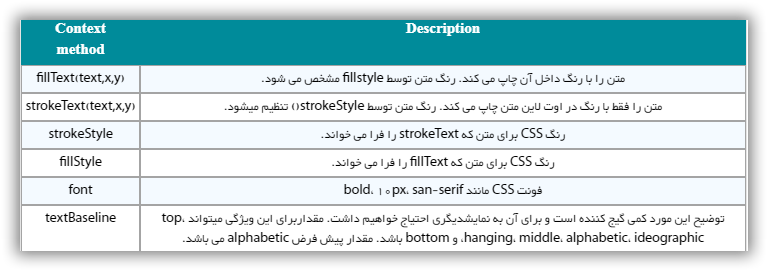
تصویری را که می بینید از WHATWG اقتباس کرده ام که توضیح کامل برای انواع خطوط پایه ی کتن می باشد. آنچه را که باید مشاهده کنید این است که چگونه یک متن در ارتباط با آن خطوط پایه قرار می گیرد.
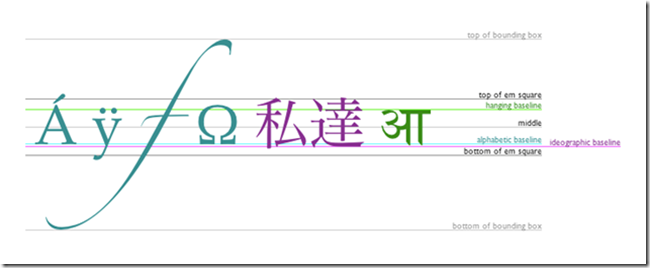
در اینجا یک خط خاکستری در y=100 کشیده ام و قصد دارم هر لغت را در y=100 قرار دهم، اما با استفاده از textbaseline متفاوت.
در مورد نگارش، فایرفاکس هیچگونه پشتیبانی روی خط پایه ی hanging ندارد.
c7_context.textBaseline = "top";
c7_context.fillText('Top', 5, 100);
c7_context.textBaseline = "bottom";
c7_context.fillText('Bottom', 80, 100);
c7_context.textBaseline = "middle";
c7_context.fillText('Middle', 200, 100);
c7_context.textBaseline = "alphabetic";
c7_context.fillText('Alphabetic', 300, 100);
c7_context.textBaseline = "hanging";
c7_context.fillText('Hanging', 400, 100);
اگر قصد دارید چیزی را در بوم نقاشی گسترش دهید و تمایل به پشتیبانی یوزرهایی داشتید که از IE8 یا پایین تر استفاده می کنند، می توانید از یک جاوا اسکریپت با منبع آزاد به نام ExplorerCanvas استفاده کنید. اما در جریان باشید که وجود مسایل غیریکنواختی ممکن است باعث عصبانیت شما بشوند.
باز هم این معرفی مختصری از بوم نقاشی HTML5 بود. هنوز ویژگی های جالب دیگری در مورد این بوم نقاشی وجود دارد که باید در مورد آنها بیشتر بدانید.
آموزش رابط Canvas در HTML
کن واس Canvas یک تگ HTML (< canvas >) است که از طریق آن میتوانیم با استفاده از Canvas API به طراحی و نقاشی بپردازیم.
ایجاد Canvas
انجام این کار بسیار ساده است و تنها کافی است که < canvas >< /canvas > را داخل یک فایل HTML خالی بی اندازید.

در حال حاضر در این صفحه چیزی نمیبینید، چرا که این canvas یک عنصر نامرئی است. مقداری حاشیه به آن اضافه کنید.
آموزش طراحی سایت

کروم بهصورت خودکار به عنصر body یک حاشیهی 8 پیکسلی اضافه میکند. به همین خاطر است که حاشیهی ما شبیه به یک کادر شده است. با تنظیمات زیر میتوانید حاشیهی کروم را حذف کنید.
body {
margin: 0;
}
فعلاً کاری به تنظیمات پیشفرض نداریم.
حالا میتوانیم از طریق جاوا اسکریپت و با استفاده از DOM Selectors API به canvas خود دسترسی پیدا کنیم. بنابراین میتوانیم از ()document.querySelector استفاده کنیم.
const canvas = document.querySelector('canvas')
تغییر رنگ پسزمینهی canvas
این کار در CSS انجام میشود:
canvas {
border: 1px solid black;
width: 100%;
height: 100%;
}
و از این طریق canvas تا حدی بزرگ میشود که کل اندازهی عنصر خارجی را پر کند.
اگر canvas خود را بهعنوان یک عنصر سطح اول در HTML قرار دهید، در این صورت کد بالا باعث میشود که این canvas تا حدی که کل بدنه را پر کند، بزرگ شود.
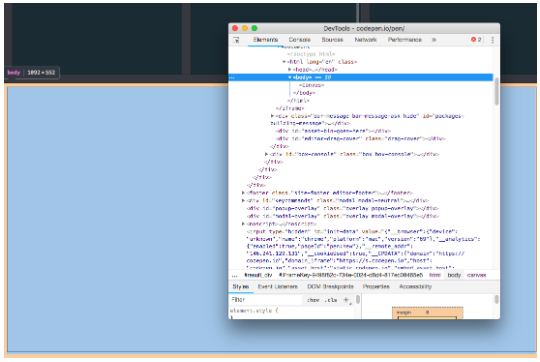
در حال حاضر بدنه، کل اندازهی پنجره را پر نکرده است. برای اینکه کل صفحه پر شود، باید از جاوا اسکریپت استفاده کنیم.
canvas.width = window.innerWidth
canvas.height = window.innerHeight
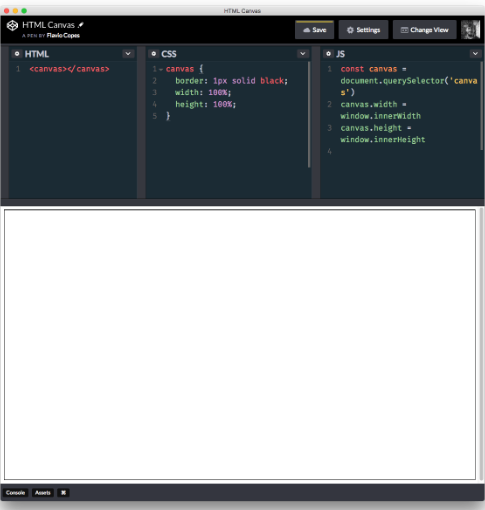
حالا اگر حاشیهی بدنه را حذف کنید و پسزمینهی canvas را با استفاده از CSS تنظیم کنید، canvas کل صفحه را پر میکند و میتوانیم بر روی آن طراحی و نقاشی کنیم.
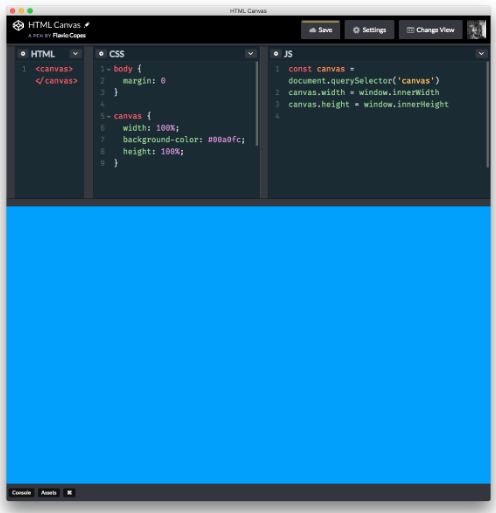
اگر اندازهی پنجره عوض شد، ما باید عرض canvas را هم مجدداً محاسبه کنیم که این کار جهت جلوگیری از فراخوانی رویداد تغییر اندازهی canvas با استفاده از debounce انجام میشود (رویداد resize را با هر بار حرکت پنجره از طریق موس، میتوان صدها بار فراخوانی کرد)، برای مثال:
const debounce = (func) => {
let timer
return (event) => {
if (timer) { clearTimeout(timer) }
timer = setTimeout(func, 100, event)
}
}
window.addEventListener('resize', debounce(() => {
canvas.width = window.innerWidth
canvas.height = window.innerHeight
}))
آموزش طراحی سایت
دریافت زمینه از canvas
برای ترسیم در canvas باید یک زمینه داشته باشیم:
const c = canvas.getContext('2d')
برخی زمینه را به متغیری به نام c و برخی دیگر به ctx تخصیص میدهند، که هر دوی آنها روشی رایج برای مخفف کردن زمینه (context) است.
متد getContext() یک زمینهی طراحی را در canvas برگشت میدهد که این کار بر اساس نوع پارامتر عبوری مشخص میشود.
مقادیر معتبر را میتوانید در زیر مشاهده کنید:
- 2d: مقداری که ما از آن استفاده خواهیم کرد.
- webgl : جهت استفاده از نسخهی یک WebGL کاربرد دارد.
- webgl2 : جهت استفاده از نسخهی دو WebGL کاربرد دارد.
- bitmaprenderer : از آن میتوان در کنار ImageBitmap استفاده کرد.
بر اساس نوع زمینه میتوانید پارامتر دومی را نیز به getContext() بدهید تا مشخصات بیشتری را تعیین کنید.
برای زمینهی 2d ما اساساً یک پارامتر داریم و میتوانیم از آن در تمامی مرورگرها استفاده کنیم. این پارامتر alpha نام دارد، یک پارامتر بولی است و مقدار آن بهصورت پیشفرض true است. اگر مقدار آن بر روی false تنظیم شود، مرورگر میفهمد که canvas پسزمینهی شفافی ندارد و بنابراین میتواند سرعت رندر را افزایش دهد.
ترسیم عناصر در canvas
حالا با کمک زمینههای بالا میتوانیم عناصر مورد نظر خود را ترسیم کنیم.
روشهای زیادی برای انجام این کار وجود دارد که میتوانیم با کمک آنها عناصر زیر را ترسیم کنیم:
- متن
- خطوط
- مستطیل
- مسیر
- تصویر
و میتوانیم fill، stroke، gradient، pattern و shadow هر یک از آنها را تغییر دهیم. همچنین میتوانیم آنها را بچرخانیم، مقیاس آنها را تغییر دهیم و ... .
بیایید کار خود را با یک مستطیل که سادهترین عنصر است شروع کنیم. برای انجام این کار از متد fillRect(x, y, width, height) استفاده میکنیم.
c.fillRect(100, 100, 100, 100)
این کار باعث میشود یک مستطیل سیاهرنگ 100 پیکسل در 100 پیکسل کشیده شود که موقعیت افقی و عمودی آن هر دو 100 است.
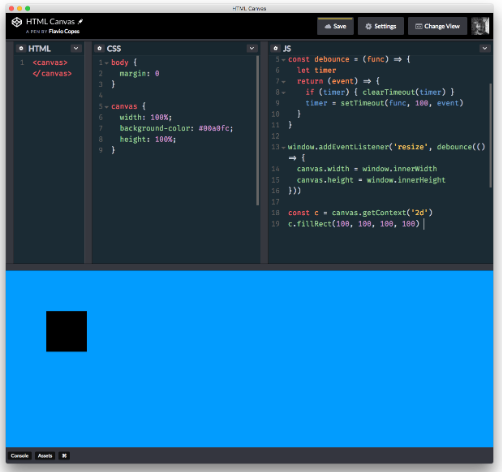
با استفاده از متد fillStyle() میتوانید این مستطیل را رنگ کنید. برای انجام این کار تنها کافی است یکی از رشتههای رنگ معتبر CSS را در این متد عبور دهید.
c.fillStyle = 'white'
c.fillRect(100, 100, 100, 100)
حالا میتوانید با کمک خلاقیت خود، چیزهای بسیاری را ترسیم کنید.
for (let i = 0; i < 60; i++) {
for (let j = 0; j < 60; j++) {
c.fillStyle = `rgb(${i * 5}, ${j * 5}, ${(i+j) * 50})`
c.fillRect(j * 20, i * 20, 10, 10)
}
}
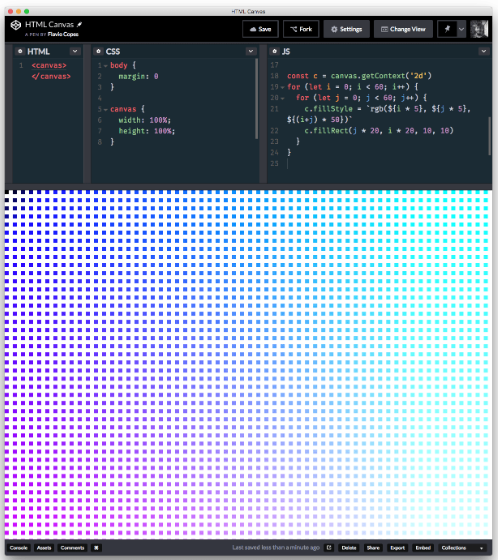
for (let i = 0; i < 60; i++) {
for (let j = 0; j < 60; j++) {
c.fillStyle = `rgb($ {i * 5}, $ {j * 5}, $ {(i+j) * 50})`
c.fillRect(j * 20, i * 20, 20, 20)
}
}
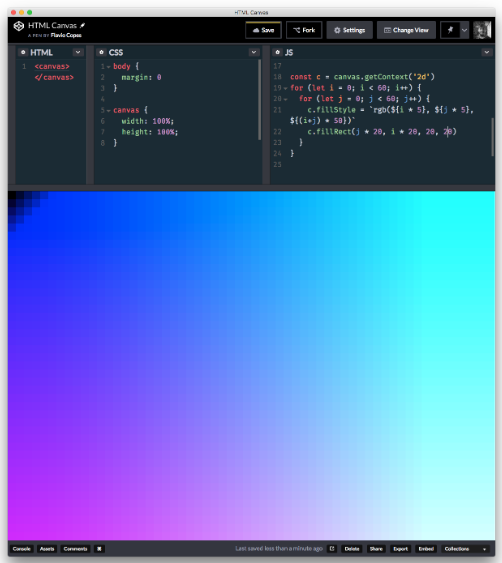
آموزش طراحی سایت
ترسیم عناصر
همانطور که قبلاً نیز اشاره کردیم، میتوانید عناصر زیر را ترسیم کنید:
- متن
- خطوط
- مستطیل
- مسیر
- تصویر
صرفاً برای آنکه کلیت کار مشخص شود، به مستطیل و متن میپردازیم.
تغییر رنگ
جهت تغییر fill و stroke رنگها و اشکال میتوانید از مشخصههای fillStyle و strokeStyle استفاده کنید. این مشخصهها تمامی رنگهای معتبر CSS ازجمله رشتهها و اعداد RGB را میپذیرند.
c.strokeStyle = `rgb(255, 255, 255)`
c.fillStyle = `white`
مستطیل
- clearRect(x, y, width, height)
- fillRect(x, y, width, height)
- strokeRect(x, y, width, height)
در بخش قبل با fillRect() آشنا شدیم. strokeRect() نیز از نظر اسم شبیه به آن است اما بهجای پر کردن مستطیل، صرفاً با استفاده از سبک stroke فعلی، stroke مستطیل را ترسیم میکند (که آن را میتوان با استفاده از ویژگی زمینهی strokeStyle تغییر داد).
const c = canvas.getContext('2d')
for (let i = 0; i < 61; i++) {
for (let j = 0; j < 61; j++) {
c.strokeStyle = `rgb($ {i * 5}, $ {j * 5}, $ {(i+j) * 50})`
c.strokeRect(j * 20, i * 20, 20, 20)
}
}
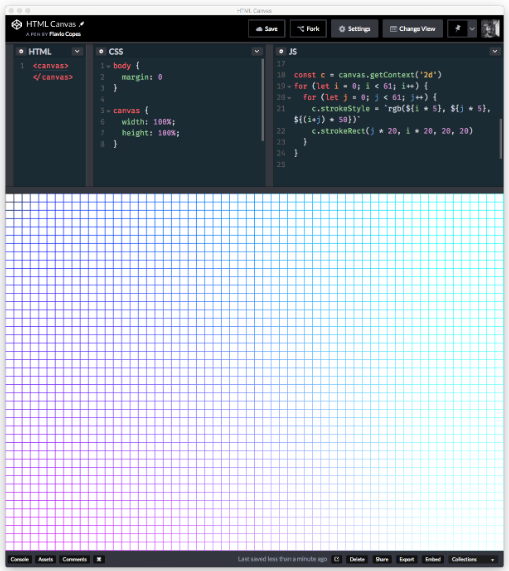
دستور ()clearRect پسزمینهی ناحیهای را حذف میکند.
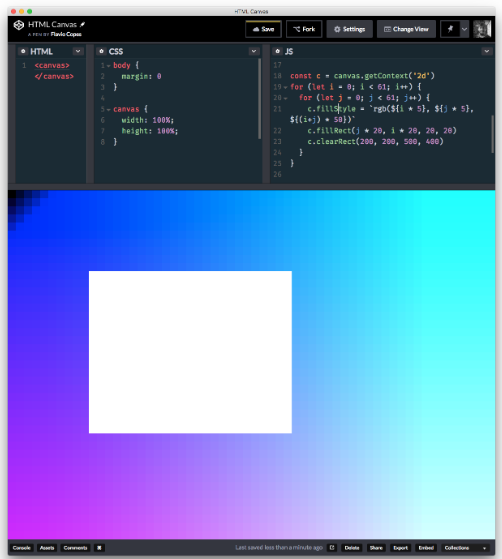
متن
نوشتن متن شبیه به ترسیم مستطیل انجام میشود.
برای انجام این کار از دو روش زیر میتوانید استفاده کنید:
- fillText(text, x, y)
- strokeText(text, x, y)
با استفاده از این دو روش میتوانید متن خود را در canvas بنویسید.
X و y به پایین گوشه سمت چپ اشاره دارد.
میتوانید خانوادهی فونت و اندازه را با استفاده از ویژگی font مربوط به canvas تغییر دهید.
c.font = '148px Courier New'
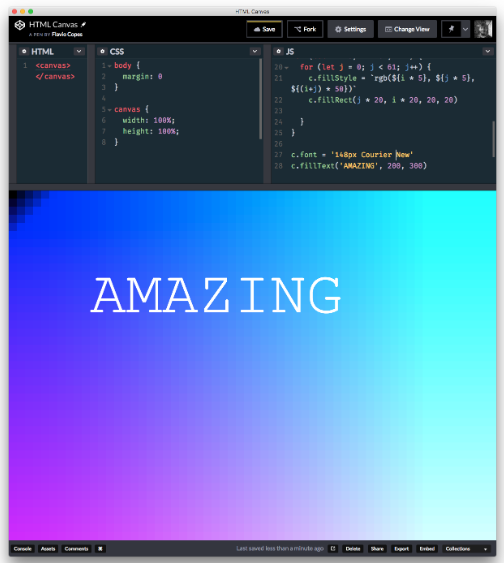
ویژگیهای مربوط به متن دیگری نیز هستند که میتوانید آنها را تغییر دهید (* = پیشفرض):
- textAlign (start*, end, left, right, center)
- textBaseline (top, hanging, middle, alphabetic*, ideographic, bottom)
- direction (ltr, rtl, inherit*)
دوره آموزش طراحی سایت
خطوط
برای آنکه بتوانید خطی را بکشید، ابتدا باید متد beginPath() را فراخوانی کنید، پس از آن با استفاده از moveTo(x, y) نقطهی آغازینی را مشخص کنید و سپس برای قرار دادن این خط بر روی مختصات جدید lineTo(x, y) را فراخوانی کنید و در نهایت stroke() را فراخوانی کنید.
c.beginPath()
c.moveTo(10, 10)
c.lineTo(300, 300)
c.stroke()
این خط بر اساس مقدار ویژگی c.strokeStyle رنگ خواهد شد.
مثال پیچیدهتر
این کد canvas ای را ایجاد میکند که حاوی 800 دایره است.
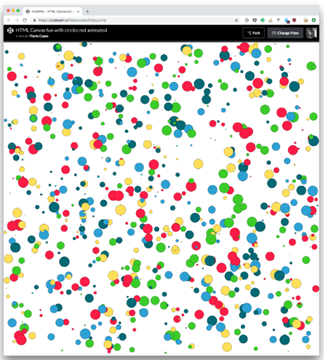
هر دایره بهخوبی در این canvas قرار گرفته و شعاع آن بهصورت تصادفی انتخاب شده است.
هر زمان که بخواهید اندازهی این پنجره را تغییر دهید، این عناصر مجدداً تولید میشوند.
در Codepen میتوانید با آن بازی کنید.
const canvas = document.querySelector('canvas')
canvas.width = window.innerWidth
canvas.height = window.innerHeight
const c = canvas.getContext('2d')
const circlesCount = 800
const colorArray = [
'#046975',
'#2EA1D4',
'#3BCC2A',
'#FFDF59',
'#FF1D47'
]
const debounce = (func) => {
let timer
return (event) => {
if (timer) { clearTimeout(timer) }
timer = setTimeout(func, 100, event)
}
}
window.addEventListener('resize', debounce(() => {
canvas.width = window.innerWidth
canvas.height = window.innerHeight
init()
}))
const init = () => {
for (let i = 0; i < circlesCount; i++) {
const radius = Math.random() * 20 + 1
const x = Math.random() * (innerWidth - radius * 2) + radius
const y = Math.random() * (innerHeight - radius * 2) + radius
const dx = (Math.random() - 0.5) * 2
const dy = (Math.random() - 0.5) * 2
const circle = new Circle(x, y, dx, dy, radius)
circle.draw()
}
}
const Circle = function(x, y, dx, dy, radius) {
this.x = x
this.y = y
this.dx = dx
this.dy = dy
this.radius = radius
this.minRadius = radius
this.color = colorArray[Math.floor(Math.random() * colorArray.length)]
this.draw = function() {
c.beginPath()
c.arc(this.x, this.y, this.radius, 0, Math.PI * 2, false)
c.strokeStyle = 'black'
c.stroke()
c.fillStyle = this.color
c.fill()
}
}
init()
مثال دیگر: متحرکسازی عناصر در canvas
بر اساس مثال بالا میتوانیم با استفاده از یک حلقه این عناصر را متحرک کنیم. هر دایره عمر مخصوص به خود را دارد و داخل حاشیههای canvas حرکت میکند. زمانی که دایره به حاشیه برخورد میکند، مسیرش عوض میشود.
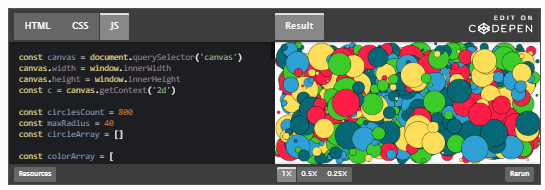
این کار از طریق requestAnimationFrame() انجام میشود و در هر فریم با رندر کردن حلقهی تکرار تصویر را کمی حرکت میدهد.
تعامل با عناصر در canvas
مثال بالا در ادامه گسترش داده شده است تا شما بتوانید از طریق موس با دایرهها تعامل برقرار کنید.
زمانی که موس را در canvas حرکت میدهید، دایرههای نزدیک موس شما بزرگ میشوند و زمانی که از آنها فاصله میگیرید، بهاندازهی اصلی خود برمیگرداند.

شیوهی کارکرد این قابلیت به چه صورت است؟ در واقع کار ردیابی موقعیت موس از طریق دو متغیر انجام میشود.
let mousex = undefined
let mousey = undefined
window.addEventListener('mousemove', (e) => {
mousex = e.x
mousey = e.y
})
سپس از این متغیرها در متد update() مربوط به Circle استفاده میکنیم تا مشخص شود که شعاع باید افزایش یابد یا کاهش.
if (mousex - this.x < distanceFromMouse && mousex - this.x > -distanceFromMouse && mousey - this.y < distanceFromMouse && mousey - this.y > -distanceFromMouse) {
if (this.radius < maxRadius) this.radius += 1
} else {
if (this.radius > this.minRadius) this.radius -= 1
}
distanceFromMouse مقداری برحسب پیکسل است (در اینجا برابر با 200 است) که مشخص میکند تا چه فاصلهای دایرهها باید به موس واکنش نشان دهند.
عملکرد
اگر میخواهید پروژههای بالا را ویرایش کنید و دایرهها و قطعات متحرک بیشتری را به آنها اضافه کنید، در این صورت باید حواستان به مشکلات عملکرد باشد. مرورگرها جهت رندر کردن این canvas همراه با انیمیشنها و تعامل انرژی زیادی مصرف میکنند. بنابراین باید حواستان باشد که این تجربه در دستگاههای با عملکرد ضعیفتر از بین نرود.
برای مثال من زمانی که میخواستم بهجای دایره همین کار را با ایموجی انجام دهم، فهمیدم که رندر شدن متن توان زیادی میطلبد و به همین دلیل این انیمیشن بهسرعت کند شد.
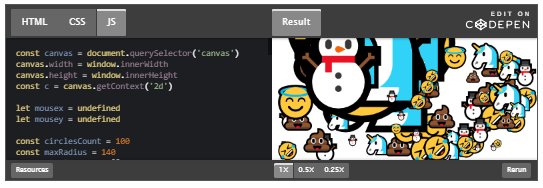
در این لینک میتوانید فهرستی از نکات عملکردی را مشاهده کنید.
حرف آخر
در اینجا به معرفی امکانات canvas که یک ابزار شگفتانگیز جهت ایجاد تجارب خارقالعاده در صفحات اینترنتی است پرداختیم.
پایان بخش سوم آموزش طراحی سایت
آموزش Bootstrap 4-آموزش طراحی سایت
آموزش Bootstrap 4-آموزش طراحی سایت

سلام با بخش دوم آموزش Bootstrap 4 همراه ما باشید . در بخش اول با مفهوم Bootstrap آشنا شدیم و فرق Bootstrap 4 و Bootstrap 3 را متوجه شدیم و در بخش اول چند مثال را دیدیم و به جواب سوال (چرا بایستی از Bootstrap استفاده کنیم؟ ) رسیدیم .در ادامه :
آموزش طراحی سایت
آموزش سیستم گرید بندی (Grid System) در Bootstrap 4:
سیستم گرید بندی Bootstrap Bootstrap 4 مبتنی بر Flexbox ساخته شده و به شما امکان می دهد تا 12 ستون (Column) را در هر سطر (Row) داشته باشید.
اگر نمی خواهید در هر سطر (Row) از هر 12 ستون (Column) استفاده نمایید می توانید آن ها را 2 یا چندتایی با هم یک گروه کرده و ستون هایی عریض تر ایجاد نمایید.
شکل زیر، ایده کلی سیستم گریدبندی در Bootstrap 4 را نشان می دهد. همانطور که مشاهده می کنید می توانید ستون هایی با عرض 1 از 12 واحد یا 2، 3 و ... از 12 واحد را ایجاد نمایید:

سیستم گریدبندی Bootstrap کاملا واکنش گرا یا Responsive است و ستون ها در هنگام تغییر عرض صفحه، به صورت خودکار، تنظیم شده و بهترین حالت نمایش را نشان می دهند.
فقط بایستی توجه داشته باشید حداکثر تعداد ستون ها در هر سطر از 12 واحد بیشتر نباشد (ولی می تواند از 12 کمتر بوده و نیازی نیست که از تمامی 12 ستون استفاده کنید).
آموزش کالاس های گرید (Grid Class) در سیستم گریدبندی Bootstrap 4:
سیستم گریدبندی بوت استرپ (Bootstrap 4 Grid System) دارای کلاس مختلف برای ستون ها به شرح زیر است :
- کلاس col. : مخصوص دستگاه بسیار کوچک (extra Small devices) که عرض صفحه نمایش آن ها معادل 575 پیکسل یا کمتر است.
- کلاس .col-sm-: مخصوص دستگاه هایی با صفحه نمایش کوچک (small devices) که عرض صفحه نمایش آن ها 576 پیکسل یا بیشتر است.
- کلاس .col-md-: مخصوص دستگاه هایی با صفحه نمایش متوسط (medium devices) که عرض صفحه نمایش آن ها 768 پیکسل یا بیشتر باشد.
- کلاس .col-lg-: مخصوص دستگاه هایی با صفحه نمایش بزرگ (large devices) که عرض صفحه نمایش آن ها 992 پیکسل یا بیشتر باشد.
- کلاس .col-xl: مخصوص دستگاه هایی با صفحه نمایش بسیار بزرگ (xlarge devices) که عرض صفحه نمایش آن ها از 1200 پیکسل بیشتر است.
نکته :
کلاس های فوق را می توانید به صورت ترکیبی و همزمان نیز در یک عنصر به کار برده و صفحاتی کاملا واکنش گرا (Responsive) و انعطاف پذیر (flexible) ایجاد نمایید.
تذکر
تأثیر کلاس های فوق و اولویت اهمیت آن ها در اجرا، از اندازه کوچک به بالا است. یعنی قاعده کلاس های کوچکتر به کلاس های بزرگ تر اولویت داشته و تعمیم داده می شود.
بنابراین مثلا اگر می خواهید عرض یکسانی را برای کلاس های sm و md تعیین کنید، کافی است مقدار sm را تنظیم کرده و خودکار به کلاس بالاتر ارث داده می شود.
آشنایی با ساختار پایه سیستم گریدبندی Bootstrap 4:
در 2 کد مثال عملی زیر، ساختار پایه تعریف و استفاده از سیستم گریدبندی Bootstrap 4 را نشان داده ایم. کد مثال ها را مطالعه نمایید. در ادامه به تشریح هرکدام خواهیم پرداخت :
<!-- Control the column width, and how they should appear on different devices -->
<div class="row">
<div class="col-*-*"></div>
<div class="col-*-*"></div>
</div>
<div class="row">
<div class="col-*-*"></div>
<div class="col-*-*"></div>
<div class="col-*-*"></div>
</div>
<!-- Or let Bootstrap automatically handle the layout -->
<div class="row">
<div class="col"></div>
<div class="col"></div>
<div class="col"></div>
</div>
توضیح مثال اول : ابتدا یک سطر (کد div class=”row”) ایجاد نمایید. سپس به تعداد دلخواه و مورد نظرتان ستون (Column) را با کلاس .col-*-* در هر سطر اضافه نمایید. * اول در کلاس فوق، تعیین کننده صفحه نمایش هدف برای عرض ستون است (مقادیر sm، md، lg یا xl). در حالی که * دوم یک عدد بیانگر اندازه ستون از 12 واحد کل در هر سطر است (مثلا 4 از 12).
توضیح مثال 2: همانند مثال قبل یک سطر (row) مادر ایجاد می کنید. این بار به جای تعیین عدد برای هر .col اجازه دهید Bootstrap قالب سایت را مدیریت کرده و ستون های میانی ایجاد نماید.
برای مثال اگر 2 ستون با کلاس .col تعیین کنید، عرض هرکدام، 50درصد خواهد بود. برای 3 ستون عرض هر ستون 32% و در حالت 4 ستون 25% می شود. همچنین می توانید از مقادیر sm، md، lg یا xl نیز استفاده کرده تا نحوه نمایش را در هر اندازه صفحه نمایش، دقیق کنترل نمایید.
در ادامه چند مثال عملی با سورس کد را ارائه کرده ایم تا سناریوهای مختلف قالب بندی گرید ها در Bootstrap 4 را در عمل نشان دهیم.
آموزش ایجاد 3 ستون مساوی در Bootstrap 4:
در کد مثال عملی زیر، 3 ستون با کلاس col در سطر تعریف کرده ایم که همواره هر ستون 33% عرض را در هر صفحه نمایش و دستگاهی خواهند داشت.
مثال 1
<div class="row">
<div class="col">.col</div>
<div class="col">.col</div>
<div class="col">.col</div>
</div>
آموزش ایجاد 4 ستون مساوی واکنش گرا در Bootstrap 4:
در کد مثال زیر، 4 ستون با عرض مساوی 3 واحد از 12 واحد تعریف کرده ایم که دارای کلاس sm است. ستون ها در تمامی صفحات از موبایل تا کامپیوترهای بزرگ، همواره 25% عرض سطر را اشغال خواهند کرد.
نکته مهم : در دستگاه هایی با عرض صفحه نمایش کمتر از 576 پیکسل، ستون ها به صورت اتوماتیک بر روی هم قرار گرفته و هر ستون، عرض کل صفحه را اشغال می کند :
مثال 2
<div class="row">
<div class="col-sm-3">.col-sm-3</div>
<div class="col-sm-3">.col-sm-3</div>
<div class="col-sm-3">.col-sm-3</div>
<div class="col-sm-3">.col-sm-3</div>
</div>
آموزش ایجاد 2 ستون غیر هم اندازه Responsive در Bootstrap 4:
در کد مثال عملی زیر، دو ستون غیر هم اندازه (یکی 4 واحد از 12 و یکی 8 واحد از 12 واحد ستون) ایجاد کرده ایم.
با تعیین پارامتر sm، مشخص کرده ایم اولویت اجرای گرید در موبایل های کوچک است و به طور خودکار به تمامی دستگاه ها با عرض بیشتر نیز انتقال می یابد.
مثال 3
<div class="row">
<div class="col-sm-4">.col-sm-4</div>
<div class="col-sm-8">.col-sm-8</div>
</div>
در بخش آموزش کامل سیستم گرید بندی Bootstrap 4، به توضیح جامع Grid System خواهیم پرداخت.
آموزش کار با متن (Text) و فن چاپ Bootstrapt 4
تنظیمات اولیه Bootstrap 4 برای نمایش متن:
چهارچوب کاری بوت استرپ Bootstrap 4 از سایز نوشته پیش فرض (font-size) با مقدار 16px و ارتفاع خط (line-height) به بلندی 1.5 استفاده می کند.
فونت یا قلم (font-family) پیش فرض در Bootstrap 4 نیز به ترتیب فونت های “Helvetica Neue”، “Helvetica”، “Arial” و “sans-serif” هستند.
علاوه بر این ها در بوت استرپ 4 ، تمامی تگ های <p> یا پاراگراف به طور پیش فرص دارای حاشیه بالا (margin-tap) برابر صفر و حاشیه پایین (margin-bottem) معادل 1rem یا 16px هستند.
آموزش کار با تگ های عنوان <h1> تا <h6> در بوت استرپ 4:
بوت استرپ Bootstrap 4 از ضخامت قلم (font-weight)، ضخیم تر و کمی سایز نوشته (font size) بزرگتر نسبت به Bootstrap 3 در تگ های عنوان یا <h1> تا <h6> استفاده می کند.
در کد مثال عملی زیر، نحوه کاربرد تگ های عنوان در بوت استرپ 4 و خروجی آن ها را نشان داده ایم :
مثال 1
<div class="container">
<h1>h1 Bootstrap heading (2.5rem = 40px)</h1>
<h2>h2 Bootstrap heading (2rem = 32px)</h2>
<h3>h3 Bootstrap heading (1.75rem = 28px)</h3>
<h4>h4 Bootstrap heading (1.5rem = 24px)</h4>
<h5>h5 Bootstrap heading (1.25rem = 20px)</h5>
<h6>h6 Bootstrap heading (1rem = 16px)</h6>
</div>
h1 Bootstrap heading (2.5rem = 40px)
h2 Bootstrap heading (2rem = 32px)
h3 Bootstrap heading (1.75rem = 28px)
h4 Bootstrap heading (1.5rem = 24px)
h5 Bootstrap heading (1.25rem = 20px)
h6 Bootstrap heading (1rem = 16px)
آموزش کار با عنوان ها (Headings) در بوت استرپ 4:
عنوان های مخصوص بوت استرپ 4 با کلاس display کمی متفاوت تر از تگ های عنوان HTML با تگ <h1> تا <h6> هستند. این عنوان ها، دارای سایز نوشته بزرگتر (font-size) ولی پهنای قلم (font-weight) کمتر نسبت به تگ های <h> هستند.
برای این عنوان ها، چهار کلاس displsy-1، display-2، display-3 و display-4 در بوت استرپ 4 ، تعریف شده اند که می توانید یکی از آن ها را انتخاب نمایید.
در کد مثال عملی زیر، نحوه استفاده از کلاس های جدید Heading در بوت استرپ 4 و خروجی آن ها نشان داده شده اند :
مثال 2
<div class="container">
<h1>Display Headings</h1>
<p>Display headings are used to stand out more than normal headings (larger font-size and lighter font-weight):</p>
<h1 class="display-1">Display 1</h1>
<h1 class="display-2">Display 2</h1>
<h1 class="display-3">Display 3</h1>
<h1 class="display-4">Display 4</h1>
</div>
آموزش کاربرد تگ <small> در بوت استرپ 4:
از تگ <small> در Bootstrap 4 برای ایجاد یک متن کوچکتر و غیر اصلی در عنوان ها استفاده می شود.
راهنمایی :
برای کارکرد صحیح تگ <small< ، این تگ بایستی درون تگ های <h1< تا <h6< و یا تگ های نوشته با کلاس .display.* قرار بگیرد.
در کد مثال عملی زیر، نحوه استفاده از تگ <small> و نتیجه آن را در خروجی نشان داده ایم:
مثال 3
<div class="container">
<h1>Lighter, Secondary Text</h1>
<p>The small element is used to create a lighter, secondary text in any heading:</p>
<h1>h1 heading <small>secondary text</small></h1>
<h2>h2 heading <small>secondary text</small></h2>
<h3>h3 heading <small>secondary text</small></h3>
<h4>h4 heading <small>secondary text</small></h4>
<h5>h5 heading <small>secondary text</small></h5>
<h6>h6 heading <small>secondary text</small></h6>
</div>
آموزش کاربرد تگ <mark> در Bootstrap 4:
در صورت قرار دادن یک متن درون تگ <mark> ، بوت استرپ 4، آن متن را برای پس زمینه زرد و کمی حاشیه درونی (padding) نمایش خواهد داد.
در کد مثال عملی زیر، نحوه استفاده از تگ <mark> و خروجی آن را نشان داده ایم:
مثال 4
<div class="container">
<h1>Highlight Text</h1>
<p>Use the mark element to <mark>highlight</mark> text.</p>
</div>
آموزش کاربرد تگ <abbr> در بوت استرپ 4:
در صورت قرار دادن متن درون تگ <abbr> ، چهارچوب کاری بوت استرپ 4، آن متن را با یک حاشیه زیرین خط چین و نقطه نقطه نمایش می دهد.
در کد مثال عملی زیر، نحوه استفاده از تگ <abbr> را در عمل نشان داده ایم:
مثال 5
<div class="container">
<h1>Abbreviations</h1>
<p>The abbr element is used to mark up an abbreviation or acronym:</p>
<p>The <abbr title="World Health Organization">WHO</abbr> was founded in 1948.</p>
</div>
آموزش کاربرد تگ <blockquote> در Bootstrap 4:
با اضافه کردن کلاس .blockquote به تگ <blockquote> در بوت استرپ 4، می توانید یک متن را به صورت درج زیرنویس (مثلا اشاره به مرجع مطلب در نوشته ها) در زیر یک متن اصلی نمایش دهید. همانند کد مثال عملی زیر:
مثال 6
<div class="container">
<h1>Blockquotes</h1>
<p>The blockquote element is used to present content from another source:</p>
<blockquote>
<p>For 50 years, WWF has been protecting the future of nature. The world's leading conservation organization, WWF works in 100 countries and is supported by 1.2 million members in the United States and close to 5 million globally.</p>
<p>From WWF's website</p>
</blockquote>
</div>
آموزش کار با تگ <dl> در Bootstrap 4:
بوت استرپ 4، تگ <dl> را با زیر لیست های آن ( تگ های <dt> و <dd> ) به صورت زیر نشان می دهد:
مثال 7
<div class="container">
<h1>Description Lists</h1>
<p>The dl element indicates a description list:</p>
<p>Coffee</p>
<p>- black hot drink</p>
<p>Milk</p>
<p>- white cold drink</p>
</div>
آموزش کار با تگ <kbd> در Bootstrap 4:
بوت استرپ 4، متن درون تگ <kbd> را با پس زمینه تمام مشکی و رنگ نوشته سفید نمایش می دهد. در کد مثال عملی زیر، نحوه استفاده از تگ <kbd> و خروجی آن را نشان داده ایم:
مثال 8
<div class="container">
<h1>Keyboard Inputs</h1>
<p>To indicate input that is typically entered via the keyboard, use the kbd element:</p>
<p>Use <kbd>ctrl + p</kbd> to open the Print dialog box.</p>
</div>
پایان بخش دوم آموزش بوت استرپ 4
به زودی با بخش سوم آموزش Bootstrap 4 بر می گردم
آموزش Bootstrap
سلام با بخش اول آموزش Bootstrap 4 ( از دوره آموزش طراحی سایت ) در خدمت شما هستیم

بوت استرپ Bootstrap یک چهارچوب کاری رایگان طراحی سمت کاربر یا فرانت اند (front end) است که به منظور طراحی سریع تر و ساده تر برنامه ها و وب سایت های اینترنتی ایجاد شده است.
- بوت استرپ (Bootstrap) شامل تمپلیت های آماده مبتنی بر HTML و CSS برای کار با فرم ها (Forms)، دکمه ها (Buttons)، جدول ها (Tables)، نوار پیمایش مسیر (Navigation)، تصاویر (Images)، کادرهای محاوره ای (Models)، اسلایدها، کار با متن (Typography) و ابزارهای بسیار دیگری است. چهارچوب کاری Bootstrap حاوی افزونه (plug-in) های آماده بسیاری مبتنی بر جاوا اسکریپت، جهت پویا نمایی سایت ها نیز می باشد.
- آموزش طراحی سایت
- چهارچوب کاری بوت استرپ (Bootstrap)، به سادگی امکان طراحی وب واکنش گرا و انعطاف پذیر (Responsive Design) جهت نمایش وب سایت ها در انواع و سایزهای مختلف نمایشگر را فراهم کرده است.
راهنمایی : طراحی وب واکنش گرا (Responsive Web Design) چیست؟
طراحی وب واکنش گرا یا Responsive Design به روش طراحی سایت ای گفته می شود که در آن صفحات وب، به صورت اتوماتیک و هوشمند، اندازه و نحوه چیدمان اجزای خود را بر حسب ابعاد دستگاه نمایش دهنده صفحه، از موبایل های کوچک گرفته تا مانیتورهای بزرگ، تنظیم کرده تا بهترین حالت نمایش را داشته باشند.
یک مثال ساده طراحی وب سایت با Bootstrap 4:
در کد مثال عملی زیر، یک صفحه وب معمولی را با استفاده از چهارچوب کاری Bootstrap 4 ، طراحی کرده ایم.
این صفحه دارای یک هدر و سه ستون متنی است که به صورت اتوماتیک و برحسب اندازه صفحه نمایش دهنده سایت، چیدمان و عرض اجزای آن تنظیم می شود .
خروجی صفحه به صورت زیر خواهد بود. برای درک بهتر طراحی وب واکنش گرا، مرورگر را کوچک بزرگ کرده و یا صفحه را در دستگاه هایی با ابعاد مختلف مشاهده نمایید :
مثال 1:
<div class="container">
<div class="row">
<div class="col-sm-4">
<h3>Column 1</h3>
<p>Lorem ipsum dolor sit amet, consectetur adipisicing elit...</p>
<p>Ut enim ad minim veniam, quis nostrud exercitation ullamco laboris...</p>
</div>
<div class="col-sm-4">
<h3>Column 2</h3>
<p>Lorem ipsum dolor sit amet, consectetur adipisicing elit...</p>
<p>Ut enim ad minim veniam, quis nostrud exercitation ullamco laboris...</p>
</div>
<div class="col-sm-4">
<h3>Column 3</h3>
<p>Lorem ipsum dolor sit amet, consectetur adipisicing elit...</p>
<p>Ut enim ad minim veniam, quis nostrud exercitation ullamco laboris...</p>
</div>
</div>
</div>
مقایسه Bootstrap 4 با Bootstrap 3:
بوت استرپ Bootstrap 4 (بوت استرپ) ورژن جدیدتر بوت استرپ است که با کامپوننت های جدید، Stylesheet سریع تر و قابلیت واکنش گرا بودن بیشتر و بهتر.
بوت استرپ Bootstrap 4 از تمامی پلتفرم ها و آخرین نسخه های مرورگرهای اصلی، پشتیبانی می کند ولی از مرورگرهای 9IE و پایین تر، پشتیبانی نمی کند.
راهنمایی 1 :
اگر می خواهید Bootstrap را در مرورگرهای IE8و IE9 به کار ببرید، بایستی از Bootstrap ورژن 3، استفاده کنید. ورژن 3 ، پایدارترین نسخه Bootstrap است و همچنان توسط سیستم Bootstrap، جهت برطرف کردن باگ های خطرناک و ارائه مستندات آموزشی، پشتیبانی می شود.
راهنمایی 2 - عدم پشتیبانی از برخی از آیکون ها :
بوت استرپ Bootstrap 4 از آیکون های BS3 Glyphicons، پشتیبانی نمی کند. در Bootstrap 4 از Font Awesome و سایر کتابخانه های آماده آیکون، استفاده نمایید.
چرا بایستی از Bootstrap استفاده کنیم؟
مزایای استفاده از Bootstrap عبارتند از :
- راحتی در استفاده : هر کاربری حتی با دانش کمی از HTML و CSS می تواند به راحتی شروع به استفاده از Bootstrap 4 نماید.
- قابلیت واکنش گرایی بیشتر: در نسخه Bootstrap 4، قابلیت طراحی وب واکنش گرا یا Responsive Design به وسیله CSS بهتر شده و برای انواع موبایل ها، تبلت ها و کامپیوترهای رومیزی تنظیم گشته است.
- راهکار طراحی اولیه جهت موبایل (Mobile First Design): در نسخه جدید بوت استرپ 4، استایل های طراحی جهت موبایل (دستگاه با صفحات کوچک)، به عنوان هسته اصلی چهارچوب کاری Bootstrap 4 تعریف شده است.
- سازگار بودن با انواع مرورگر : بوت استرپ 4 با تمامی مرورگرهای اصلی از جمله کروم، فایرفاکس، IE10، Edge، سافاری و اپرا کاملا سازگار است.
بوت استرپ Bootstrap 4 را از کجا دریافت کنیم؟
دو راه اصلی جهت استفاده از Bootstrap 4 بر روی وب سایت ها وجود دارد :
- خواندن آنلاین فایل های Bootstrap 4 از طریق یک توزیع کننده آنلاین وب یا CDN.
- دانلود فایل های Bootstrap 4 از سایت getbootstrap.com و اضافه کردن آن ها در هاست سایت مورد نظر.
- آموزش طراحی سایت
آموزش کار با توزیع کننده های آنلاین Bootstrap یا CDN:
اگر نمی خواهید فایل های بوت استرپ 4 را دانلود کرده و آن ها را به صورت فیزیکی بر روی هاست سایت خود قرار دهید، می توانید آن ها را از یک فراهم کننده آنلاین محتوا یا CDN به صفحه اضافه کنید.
یکی از توزیع کننده های آنلاین فایل های Bootstrap، MaxCDN است که از فایل های CSS و جاوا اسکریپت لازم، پشتیبانی می کند.
برای الحاق آنلاین فایل های Bootstrap به وب سایت هدف، از طریق MaxCDN، بایستی کد زیر را در صفحه قرار دهید. توجه داشته باشید Bootstrap برای اجرا به jQuery نیاز داشته و بایستی لینک آن ها هم اضافه شود :
<!-- Latest compiled and minified CSS -->
<link rel="stylesheet" href="https://maxcdn.bootstrapcdn.com/bootstrap/4.3.1/css/bootstrap.min.css">
<!-- jQuery library -->
<script src="https://ajax.googleapis.com/ajax/libs/jquery/3.4.1/jquery.min.js">
<!-- Popper JS -->
<script src="https://cdnjs.cloudflare.com/ajax/libs/popper.js/1.14.7/umd/popper.min.js">
<!-- Latest compiled JavaScript -->
<script src="https://maxcdn.bootstrapcdn.com/bootstrap/4.3.1/js/bootstrap.min.js">
راهنمایی : مزیت استفاده از CDN Bootstrap چیست؟
بسیاری از کاربران، پیش از ورود به سایت شما، هنگام مشاهده سایت های دیگر، Bootstrap 4 را از MaxCDN دانلود کرده و به نوعی در حافظه موقت مرورگرشان قرار دارد. در نتیجه، در هنگام مشاهده سایت شما، فایل های Bootstrap از حافظه Cache مرورگر لود شده و سرعت بارگذاری صفحه شما، بسیار بالاتر می رود.
از طرف دیگر، بیشتر CDN ها، هنگامی که کاربری فایل هایی را از آن ها درخواست می کند، سعی می کنند تا از طریق نزدیک ترین سرور، فایل ها را برای کاربر ارسال کرده و خود این نیز به سرعت بارگذاری صفحات کمک خواهد کرد.
راهنمایی 2 : چرا بایستی jQuery یا Propper را همراه Bootstrap اضافه کنیم؟
بوت استرپ Bootstrap 4 از کتابخانه های آماده jQuery یا Propper برای اجرای افزونه یا کامپوننت های جاوا اسکریپتی مثل کادرهای محاوره ای (Models)، پیام ها tooltip، منوهای پاپ آپ و ... استفاده می کند، بنابراین بایستی این فایل ها هم اضافه شوند.
اما اگر فقط از بخش CSS Bootstrap استفاده می کنید، نیازی به اضافه کردن لینک jQuery یا Propper وجود ندارد.
آموزش دانلود فایل های Bootstrap 4:
اگر می خواهید فایل های Bootstrap 4 را دانلود کرده و در هاست سایت خود قرار دهید، می توانید به آدرس getbootstrap.com رفته و مراحل لازم را انجام دهید.
آموزش طراحی اولین صفحه وب با Bootstrap 4:
مرحله 1 - اضافه کردن تگ اصلی HTML 5 Doctype:
بوت استرپ Bootstrap 4 از تگ های HTML و خواص CSS استفاده می کند، که لازم است تگ اصلی HTML5 یا doctype به صفحات وب اضافه شود.
همواره همانند کد زیر، تگ HTML 5 doctype را در ابتدای صفحات اضافه کرده و خواص lang(زبان) و سیستم کدینگ (charset) مناسب را تعیین نمایید :
<!DOCTYPE html>
<html lang="en">
<head>
<meta charset="utf-8">
</head>
</html>
مرحله 2 - Bootstrap 4 پیش فرض نمایش در موبایل است (Mobile First Design) :
بوت استرپ Bootstrap 4 به گونه ای طراحی شده است تا بهترین نمایش را در درجه اول درون صفحات موبایل ها داشته باشد و فایل های stylesheet مخصوص صفحه نمایش های کوچک، هسته اصلی چهارچوب کاری Bootstrap است. برای اطمینان از نمایش صحیح و zoom صحیح و لمسی، تگ <meta> زیر را درون بخش <head> صفحه قرار دهید :
<meta name="viewport" content="width=device-width, initial-scale=1">
در کد فوق، خاصیت width=device-width باعث می شود همواره عرض صفحه معادل عرض صفحه نمایش دهنده آن باشد که البته در دستگاه های مختلف، متفاوت خواهد بود.
همچنین خاصیت initial-scale=1، تعیین می کند زوم اولیه جهت نمایش صفحه 1 یا 100 درصد بوده که به معنای عدم زوم اولیه است.
مرحله 3 - تعیین عنصر دربرگیرنده اصلی محتویات صفحه (Containers):
بوت استرپ 4 برای دربرگرفتن کلیه اجرای صفحه به یک عنصر مادر یا Container نیاز دارد. در چهارچوب Bootstrap 4 دو نوع Container تعریف شده که می توانید از هر کدام استفاده نمایید :
- کلاس container. : یک عنصر دربرگیرنده با قابلیت طراحی واکنش گرا ایجاد می کند که عرض آن معمولا کمی کمتر از عرض کل صفحه نمایش است.
- کلاس container-fluid. : یک دربرگیرنده با عرض کامل (full width container) ایجاد می کند که تمامی عرض صفحه نمایش را در بر می گیرد.
در شکل کد مثال عملی زیر، هر دو نوع container Bootstrap را نشان داده ایم:


آموزش دو مثال عملی طراحی صفحه در Bootstrap 4:
مثال1: در کد مثال عملی زیر، یک صفحه ساده با Bootstrap 4 ایجاد کرده ایم که از عنصر دربرگیرنده با کلاس container. استفاده می کند. همانطور که در خروجی مشاهده می کنید، عرض صفحه کمی کمتر از عرض صفحه نمایش است و همواره حاشیه ثابت دارد.
مثال 2
<p>Bootstrap 4 Example</p>
<div class="container">
<h1>My First Bootstrap Page</h1>
<p>This is some text.</p>
</div>
مثال2: در کد مثال زیر، کد قبل را بازنویسی کرده و این بار از یک عنصر دربرگیرنده با کلاس container-fluid استفاده کرده ایم. همانطور که در خروجی مشاهده می کنید، محتویات کل عرض صفحه را گرفته در هر اندازه ای حالت تمام صفحه دارند :
مثال 3:
<div class="container-fluid">
<h1>My First Bootstrap Page</h1>
<p>This is some text.</p>
</div>
با ادامه بخش دوم آموزش Bootstrap 4 همراه ما باشید